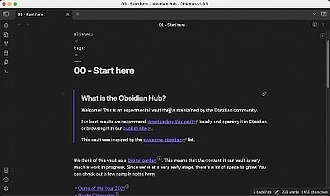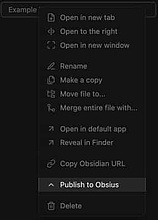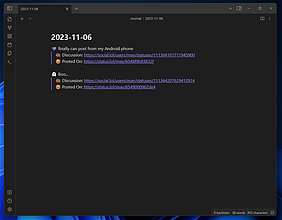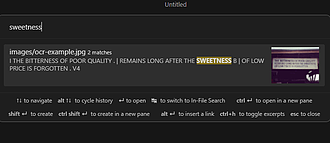Obsidian42 - Strange New Worlds
揭示网络思维和你的保险库创造的奇异新世界。
Obsidian42 - Strange New Worlds Obsidian 插件“Strange New Worlds of networked thought”帮助用户发现和理解笔记库中不同部分之间的联系。它通过显示链接、块引用和嵌入在笔记中与其他文件的关联,使用户能够快速了解这些连接。该插件旨在以非侵入性的方式呈现这些连接,并提供了详细的文档和视频教程以帮助用户使用。用户可以通过在 Medium 上阅读作者的文章或购买咖啡来支持插件的开发者,并通过社交媒体平台传播插件的信息。

AI
Pkmer
Obsidian42 - Text Transporter
您的保险库中文本的高级文本工具
Text Transporter 是 Obsidian 的高级文本管理插件,提供了一系列高级文本工具,可以在你的文件库中修改文件内容,即使文件不可见。此外,Text Transporter 还提供了许多方便的功能,如快速选择行、块等,以及快速创建块引用。Text Transporter 将使你成为文本忍者!它特别适合键盘爱好者!想了解更多关于 Text Transporter 的信息,请访问<https://tfthacker.com/transporter>。如果你喜欢这个插件,可以在 Twitter、Reddit 或其他常

AI
Pkmer
Obsidiosaurus
从您的Obsidian Vault到Docusaurus的桥梁
Obsidiosaurus 是一个将 Obsidian 的 markdown 笔记转换为静态网站构建工具 Docusaurus 的插件。它提供了更好的编写和维护 markdown 文件的体验,因为它们之间有很多共同的特性。插件支持文档、博客、多个博客、本地化、多个侧边栏等功能,支持链接、表格、警示、引用、代码块、头部元数据、待办事项等标准格式,支持图片、文件、Excalidraw、diagrams.net、Math Equations 等资产,但不支持 UML 和 D2 Diagrams。如果需要帮助或提供反馈,请参考作者提供

AI
Pkmer
Obsifetch
一个类似neofetch的保险库信息显示。
Obsifetch是一个为Obsidian笔记库提供类neofetch风格的信息展示插件。它能够显示笔记库的统计信息,包括文件数量、大小、附件、孤立文件、插件和主题等,同时还提供用户名、笔记库名称和操作系统信息。用户可以自定义ASCII艺术logo,并通过简单的命令或快捷键快速访问这些信息。该插件适合希望快速获取笔记库状态和系统信息的用户,解决了信息展示不直观的问题。安装简便,用户只需在Obsidian社区插件中搜索“Obsifetch”即可轻松添加。

AI
Pkmer
Obsimian
Obsidian 模拟框架用于测试 Obsidian 插件,并输出插件相关的信息。
Obsimian Obsimian 是一个用于测试 Obsidian 插件的仿真框架。它可以帮助开发者测试插件代码并模拟 Obsidian 的环境。使用 Obsimian,开发者可以自定义测试虚拟库的内容,以便测试插件的特定功能。此外,Obsimian 还提供了一些模拟的 Obsidian 组件,可以用于单元测试插件的业务逻辑。通过使用 Obsimian,开发者可以解决在没有实际 Obsidian 环境的情况下进行插件测试的问题。

AI
Pkmer
Obsius Publish
将单个笔记立即可在网上使用。
Obsius Publish Obsidian 插件 "Obsius Publish" 可以轻松地将笔记发布到网上。用户可以右键单击浏览器中的笔记,选择 " 发布到 Obsius",或者使用编辑器菜单或命令面板来发布新笔记。用户也可以更新已发布的笔记、获取公开 URL、删除笔记,并通过命令面板查看已发布的笔记列表。目前,该插件仅支持纯文本和简单样式的内容渲染。通过 Obsius 网站提供的公开 URL,用户可以快速在网上共享单个笔记。

AI
Pkmer
Snippetsaurus
创建和管理文本和代码片段。
Snippetsaurus是一个针对Obsidian的插件,旨在帮助用户创建、管理和插入文本或代码片段。用户可以通过友好的界面轻松创建和编辑片段,并直接将其插入到笔记中。此外,插件支持根据输入的最后一个单词自动插入片段,提升了写作效率。适用于需要频繁使用相似文本或代码的用户,如程序员、作家或学生。安装简便,激活后即可开始使用,极大地优化了笔记管理和信息输入的过程。

AI
Pkmer
Occura
在笔记中查找并突出显示所选文本的所有出现,类似于 Notepad++ 或 IDE。
Occura插件为Obsidian用户提供了便捷的文本高亮功能。用户只需双击任意单词,即可在文档中高亮显示该词的所有出现情况,类似于Notepad++和其他IDE的功能。此插件支持自定义高亮颜色和快捷键,并在状态栏显示匹配次数,方便用户快速查找和分析文本内容。适合需要频繁查阅和对比文档中相同词汇的用户,提升工作效率。安装简单,用户可通过Obsidian的社区插件功能进行快速安装和启用。

AI
Pkmer
Ollama Chat
一个为Obsidian设计的插件,可以借助Ollama和LlamaIndex与您的笔记进行聊天。
Obsidian Ollama Chat 是一个 Obsidian 插件,利用 Ollama 和 LlamaIndex,让您可以与自己的笔记进行交流。通过在本地运行轻量级的 python 服务器来进行索引,实现了快速且便捷的索引功能。插件特色包括:运行本地模型、在启动和文件修改时对文件进行索引、通过快捷键或命令打开模态框提问等功能。未来计划包括实现文本流式传输、聊天窗口以及添加有用查询命令等功能。欢迎提出任何功能建议。

AI
Pkmer
Ollama
在您的笔记中使用Ollama。
Obsidian Ollama 是 Obsidian 的插件,允许在笔记中使用 Ollama。插件预先配置了不同的提示方式,如总结选择、解释选择、扩展选择等,也可以自定义提示方式和参数。插件将提示和选定文本或完整笔记传递给 Ollama,将结果插入到光标位置。需要在本地安装 Ollama,并连接到 MacOS 应用程序。通过配置插件,默认连接到 http://localhost:11434 端口。插件功能强大,适用于笔记整理、写作等场景,解决了快速获取 Ollama 语言处理能力的问题。

AI
Pkmer
Omg.publish
将选定的文本发布到OMG.lol状态日志的Obsidian插件
Omg.publish 该插件是为 Obsidian 设计的,可以将选定的文本发布到 omg.lol 的 statuslog 服务。安装后,用户需要在设置中输入他们在 omg.lol 账户中的用户名和 API 令牌,然后可以通过快捷键或命令面板将选定的文本发布到 statuslog。用户还可以自定义发布时的默认表情符号,并选择是否要同时在 mastodon 上发布。这个插件的功能是方便用户将 Obsidian 中的内容快速发布到 omg.lol 的 statuslog 服务,解决了用户需要手动复制粘贴的问题,提高了工作效率。

AI
Pkmer
Omnisearch
提供更强大的智能搜索,可以搜索 PDF文件和图像中的文字内容。
Omnisearch Omnisearch 是一个智能搜索引擎,可快速搜索笔记、PDF 和 OCR 图像内容。插件使用 BM25 算法进行自动文档评分,支持快速定位文件,键盘导航,中文等多语言,以及直接插入链接等功能。适用于 Obsidian 用户快速查找和管理大量笔记和文件的场景,解决了搜索效率低下和快速定位内容的问题。可通过官方插件库或 BRAT 安装,提供 URL Scheme 和公共 API 供开发者使用。插件遵循 GPL-3 开源协议。详细信息和问题解决方案可在 README 中找到。

AI
Pkmer